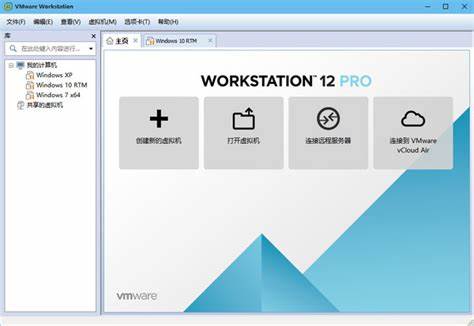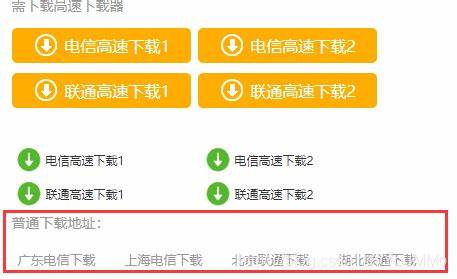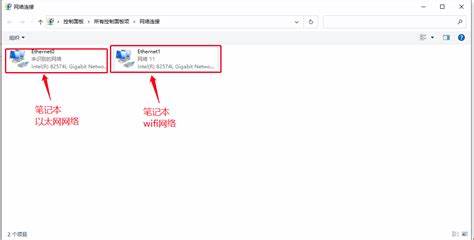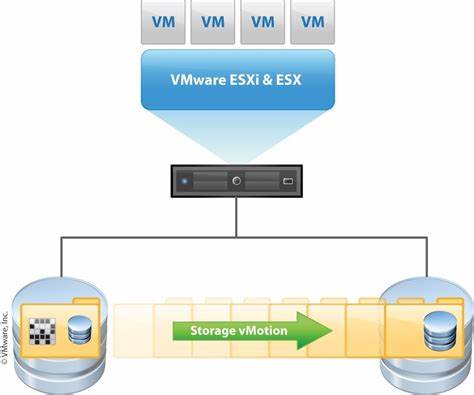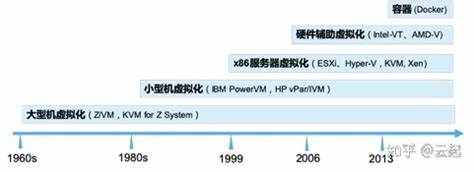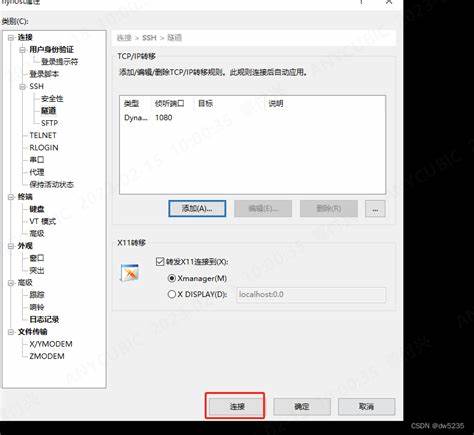电脑重装系统教程全过程(电脑系统重装win7)
- 电脑
- 2024-03-12 20:34:18
- 6288
电脑重装系统教程全过程
准备工作:
准备一个容量不低于 8GB 的 U 盘或刻录一张系统光盘。
下载与电脑型号兼容的 Windows 系统镜像。
备份重要数据,以防重装系统过程中出现意外丢失。
步骤:
1. 制作启动盘:
将 U 盘或光盘插入电脑。
使用 Rufus 或其他工具将 Windows 系统镜像刻录到启动盘。
2. 更改 BIOS 设置:
重启电脑,并进入 BIOS 设置界面。
将启动顺序更改为从启动盘启动。
按 F10 保存更改并退出 BIOS。
3. 启动安装程序:
从启动盘启动电脑。
选择安装语言和区域。
单击“立即安装”。
4. 输入产品密钥:
如果有产品密钥,请输入并单击“下一步”。 如果没有,可以跳过此步骤。
5. 选择安装类型:
选择“自定义:仅安装 Windows(高级)”。
6. 选择磁盘分区:
删除现有分区。
创建一个新的主分区。
将其格式化为 NTFS 文件系统。
7. 安装 Windows:
单击“下一步”开始安装 Windows。
安装过程可能需要一些时间,具体取决于您的硬件配置。
8. 设置电脑:
安装完成后,系统将提示您设置电脑。
选择地区、键盘布局和用户名。
创建一个用户帐户。
9. 安装驱动程序:
为您的硬件设备安装必要的驱动程序。
您可以在制造商的网站或 Windows 更新中查找驱动程序。
要素:
确定要安装的 Windows 版本:选择与您的电脑兼容的 Windows 版本。
备份重要数据:在重装系统之前备份所有重要数据,以防数据丢失。
注意 BIOS 设置:仔细遵循 BIOS 设置更改说明,以确保从启动盘启动。
仔细选择磁盘分区:选择正确的磁盘分区进行安装,避免覆盖现有数据。
安装驱动程序:确保安装所有必需的驱动程序以使其硬件正常运行。
准备工作:
准备一个容量不低于 8GB 的 U 盘或刻录一张系统光盘。
下载与电脑型号兼容的 Windows 系统镜像。
备份重要数据,以防重装系统过程中出现意外丢失。
步骤:
1. 制作启动盘:
将 U 盘或光盘插入电脑。
使用 Rufus 或其他工具将 Windows 系统镜像刻录到启动盘。
2. 更改 BIOS 设置:
重启电脑,并进入 BIOS 设置界面。
将启动顺序更改为从启动盘启动。
按 F10 保存更改并退出 BIOS。
3. 启动安装程序:
从启动盘启动电脑。
选择安装语言和区域。
单击“立即安装”。
4. 输入产品密钥:
如果有产品密钥,请输入并单击“下一步”。 如果没有,可以跳过此步骤。
5. 选择安装类型:
选择“自定义:仅安装 Windows(高级)”。
6. 选择磁盘分区:
删除现有分区。
创建一个新的主分区。
将其格式化为 NTFS 文件系统。
7. 安装 Windows:
单击“下一步”开始安装 Windows。
安装过程可能需要一些时间,具体取决于您的硬件配置。
8. 设置电脑:
安装完成后,系统将提示您设置电脑。
选择地区、键盘布局和用户名。
创建一个用户帐户。
9. 安装驱动程序:
为您的硬件设备安装必要的驱动程序。
您可以在制造商的网站或 Windows 更新中查找驱动程序。
要素:
确定要安装的 Windows 版本:选择与您的电脑兼容的 Windows 版本。
备份重要数据:在重装系统之前备份所有重要数据,以防数据丢失。
注意 BIOS 设置:仔细遵循 BIOS 设置更改说明,以确保从启动盘启动。
仔细选择磁盘分区:选择正确的磁盘分区进行安装,避免覆盖现有数据。
安装驱动程序:确保安装所有必需的驱动程序以使其硬件正常运行。
上一篇:台式电脑做系统怎么做
下一篇:笔记本电脑重装系统